
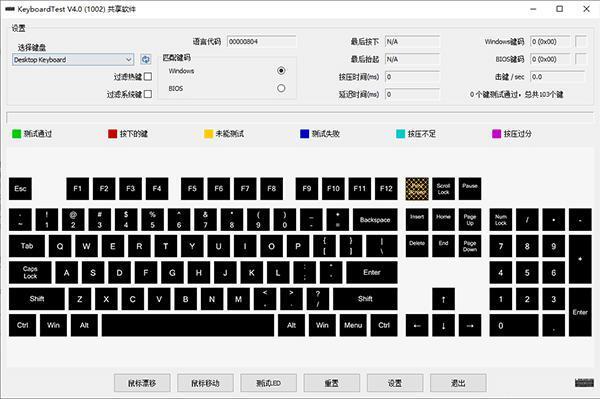
1、测试时,敲下键盘上的某个键,在软件测试图上的对应键位上,就会出现“绿色斜纹”,这表示该键位已经通过测试,没有问题。如果某键击下,而测试图中的对应键位没有反应时,那么,你手中的键盘就有问题了。
注意:在键盘测试过程中,请不要敲键盘上的“Power”键。否则,键盘测试将被强行中止,并且操作系统将产生关机操作。在软件中,Power键的键位上,已经用“黄色斜纹”罩住,有时由于生产厂家不同,Power键的位置可能不一样,请大家留心。
2、对于一些比较特殊的键位(如在101键盘的基础上,新增的6个键位),我们可以勾选软件上的“过滤系统键”来更改为普通键位,但是“sleep”键的特权是取消不了的!
3、对于键盘上面的“print screen”键比较特殊,其正常工作时,是显示不了绿色的,可别以为坏了哦!
1、以不同颜色显示按键状态
2、测量键盘重复和按键时间
3、显示BIOS和Windows键盘扫描码
4、独立测试使用BIOS扫描码的语言
5、允许创建自定义键盘布局
6、支持多达100种键盘
7、测试复合键,如“。COM”或“。WWW”键
8、批处理模式测试 (与 /b 命令行参数)
9、记录键盘序列号、操作员ID和通过/失败结果到磁盘
10、测试显示选项中的行和列短路
11、通过指定所需的按键测试响应时间和按键
12、内置和外置鼠标按钮检测
13、支持所有类型的连接器(PS/2,无线和USB键盘)
14、滚动闪烁检测三个键盘指示灯
15、测试按键之间的延迟时间









